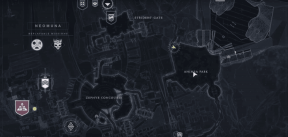แก้ไข Facebook Messenger ที่รอข้อผิดพลาดของเครือข่าย
เบ็ดเตล็ด / / November 28, 2021
คุณกำลังเผชิญกับข้อผิดพลาดในการรอเครือข่ายบน Facebook Messenger หรือไม่? เมื่อใดก็ตามที่คุณพยายามส่งข้อความ ระบบจะไม่ส่งและแอปจะติดอยู่ขณะรอข้อผิดพลาดของเครือข่าย อย่าตกใจ ทำตามคำแนะนำของเราเพื่อดูวิธีแก้ไขปัญหาเครือข่าย Facebook Messenger
Facebook เป็นหนึ่งในแพลตฟอร์มโซเชียลมีเดียที่ได้รับความนิยมมากที่สุดในโลก บริการส่งข้อความสำหรับ Facebook เรียกว่า Messenger แม้ว่าจะเริ่มต้นจากคุณลักษณะในตัวของ Facebook แต่ขณะนี้ Messenger เป็นแอปแบบสแตนด์อโลน คุณต้องดาวน์โหลดแอพนี้บนอุปกรณ์ Android ของคุณเพื่อส่งและรับข้อความจากผู้ติดต่อ Facebook ของคุณ อย่างไรก็ตาม แอปได้เติบโตขึ้นอย่างมากและเพิ่มรายการฟังก์ชันต่างๆ มากมาย คุณสมบัติต่างๆ เช่น สติ๊กเกอร์ ปฏิกิริยา การโทรด้วยเสียงและวิดีโอ การแชทเป็นกลุ่ม การประชุมทางโทรศัพท์ เป็นต้น ทำให้เป็นการแข่งขันที่น่ากลัวสำหรับแอปแชทอื่นๆ เช่น WhatsApp และ Hike
เช่นเดียวกับแอปอื่น ๆ Facebook Messenger อยู่ห่างไกลจากการไร้ที่ติ ผู้ใช้ Android มักจะบ่นเกี่ยวกับข้อบกพร่องและข้อบกพร่องประเภทต่างๆ หนึ่งในข้อผิดพลาดที่น่ารำคาญและน่าผิดหวังที่สุดคือ Messenger กำลังรอข้อผิดพลาดของเครือข่าย มีบางครั้งที่ Messenger ปฏิเสธที่จะเชื่อมต่อกับเครือข่ายและข้อความแสดงข้อผิดพลาดที่กล่าวถึงข้างต้นยังคงปรากฏขึ้นบนหน้าจอ เนื่องจากไม่มีการเชื่อมต่ออินเทอร์เน็ตตาม Messenger จึงป้องกันไม่ให้คุณส่งหรือรับข้อความ หรือแม้แต่ดูเนื้อหาสื่อจากข้อความก่อนหน้า ดังนั้นปัญหานี้จะต้องได้รับการแก้ไขโดยเร็วที่สุดและเรามีสิ่งที่คุณต้องการแล้ว ในบทความนี้ คุณจะพบวิธีแก้ปัญหามากมายที่จะแก้ไขปัญหาของ Facebook Messenger ที่รอข้อผิดพลาดของเครือข่าย
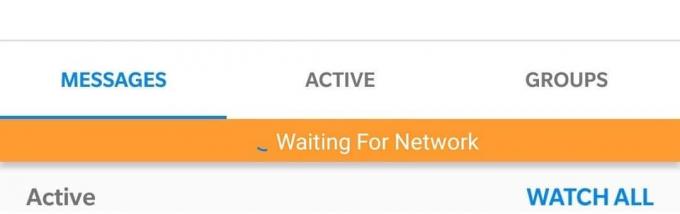
สารบัญ
- แก้ไข Facebook Messenger ที่รอข้อผิดพลาดของเครือข่าย
- โซลูชันที่ 1: ตรวจสอบให้แน่ใจว่าคุณมีการเข้าถึงอินเทอร์เน็ต
- โซลูชันที่ 2: รีสตาร์ทอุปกรณ์ของคุณ
- โซลูชันที่ 3: ล้างแคชและข้อมูลสำหรับ Messenger
- แนวทางที่ 4: ตรวจสอบให้แน่ใจว่าตัวประหยัดแบตเตอรี่ไม่รบกวน Messenger
- แนวทางที่ 5: ยกเว้น Messenger จากข้อจำกัด Data Saver
- โซลูชันที่ 6: บังคับหยุด Messenger แล้วเริ่มใหม่อีกครั้ง
- โซลูชันที่ 7: อัปเดตหรือติดตั้ง Messenger ใหม่
- โซลูชันที่ 8: รีเซ็ตการตั้งค่าเครือข่าย
- โซลูชันที่ 9: อัปเดตระบบปฏิบัติการ Android
- โซลูชันที่ 10: เปลี่ยนเป็น Messenger Lite
แก้ไข Facebook Messenger ที่รอข้อผิดพลาดของเครือข่าย
โซลูชันที่ 1: ตรวจสอบให้แน่ใจว่าคุณมีการเข้าถึงอินเทอร์เน็ต
บางครั้ง เมื่อ Messenger แจ้งให้คุณทราบเกี่ยวกับปัญหาการเชื่อมต่อเครือข่าย แท้จริงแล้วเป็นเพราะเครือข่ายที่คุณเป็น เชื่อมต่อกับไม่มีอินเทอร์เน็ต. คุณอาจไม่ทราบว่าสาเหตุของข้อผิดพลาดจริง ๆ แล้วคือการเชื่อมต่อเครือข่ายที่ไม่เสถียรด้วยแบนด์วิดท์อินเทอร์เน็ตที่ไม่ดีหรือไม่มีเลย ก่อนข้ามไปสู่ข้อสรุปใดๆ ควรทำให้แน่ใจว่าอินเทอร์เน็ตบนอุปกรณ์ของคุณทำงานอย่างถูกต้อง
วิธีที่ง่ายที่สุดในการตรวจสอบคือการเล่นวิดีโอบน YouTube และดูว่าวิดีโอทำงานโดยไม่มีการบัฟเฟอร์หรือไม่ ถ้าไม่เช่นนั้นแสดงว่ามีปัญหากับอินเทอร์เน็ต ในกรณีนี้ ลองเชื่อมต่อกับเครือข่าย Wi-Fi ใหม่ หรือเปลี่ยนเป็นข้อมูลมือถือก็ได้ คุณยังสามารถตรวจสอบเฟิร์มแวร์ของเราเตอร์ของคุณเพื่อดูว่ามีอุปกรณ์กี่เครื่องที่เชื่อมต่อกับเครือข่าย Wi-Fi และลองนำอุปกรณ์บางตัวออกเพื่อเพิ่มแบนด์วิดท์อินเทอร์เน็ตที่มี กำลังปิดบลูทูธของคุณชั่วคราว เป็นสิ่งที่คุณสามารถลองได้เนื่องจากมีแนวโน้มที่จะรบกวนการเชื่อมต่อเครือข่ายในบางครั้ง
อย่างไรก็ตาม หากอินเทอร์เน็ตทำงานได้ดีสำหรับแอปและฟังก์ชันอื่นๆ คุณจำเป็นต้องดำเนินการต่อไปและลองวิธีแก้ไขปัญหาถัดไปในรายการ
โซลูชันที่ 2: รีสตาร์ทอุปกรณ์ของคุณ
วิธีแก้ปัญหาต่อไปคือวิธีเก่าที่ดี “คุณลองปิดแล้วเปิดใหม่อีกครั้งหรือยัง” อุปกรณ์ไฟฟ้าหรืออิเล็กทรอนิกส์เมื่อสตาร์ททำงานผิดปกติสามารถแก้ไขได้ด้วยการรีสตาร์ทอย่างง่าย ในทำนองเดียวกัน หากคุณประสบปัญหาการเชื่อมต่อเครือข่ายขณะใช้ Messenger คุณสามารถลองรีบูตอุปกรณ์ได้ วิธีนี้จะช่วยให้ระบบ Android สามารถรีเฟรชตัวเองได้ และโดยส่วนใหญ่ก็เพียงพอแล้วที่จะขจัดจุดบกพร่องหรือจุดบกพร่องที่ทำให้เกิดข้อผิดพลาด การรีสตาร์ทอุปกรณ์ของคุณโดยอัตโนมัติจะทำให้คุณเชื่อมต่อกับเครือข่ายใหม่โดยอัตโนมัติ ซึ่งสามารถแก้ปัญหา Messenger ที่รอข้อผิดพลาดของเครือข่ายได้ เพียงกดปุ่มเปิด/ปิดค้างไว้ จนกระทั่งเมนูเปิด/ปิดปรากฏขึ้นบนหน้าจอแล้วแตะที่ ปุ่มรีสตาร์ท. เมื่ออุปกรณ์เริ่มทำงานอีกครั้ง ให้ตรวจสอบว่าปัญหายังคงมีอยู่หรือไม่

โซลูชันที่ 3: ล้างแคชและข้อมูลสำหรับ Messenger
แอพทั้งหมดเก็บข้อมูลบางอย่างในรูปแบบของไฟล์แคช ข้อมูลพื้นฐานบางอย่างจะได้รับการบันทึกไว้เพื่อให้เมื่อเปิดแอปขึ้นมา แอปสามารถแสดงบางอย่างได้อย่างรวดเร็ว มีขึ้นเพื่อลดเวลาเริ่มต้นของแอพใด ๆ บางครั้งไฟล์แคชที่เหลือเสียหายและทำให้แอปทำงานผิดปกติ และการล้างแคชและข้อมูลสำหรับแอปสามารถแก้ปัญหาได้ ไม่ต้องกังวล การลบไฟล์แคชจะไม่ก่อให้เกิดอันตรายต่อแอปของคุณ ไฟล์แคชใหม่จะถูกสร้างขึ้นอีกครั้งโดยอัตโนมัติ ทำตามขั้นตอนด้านล่างเพื่อลบไฟล์แคชสำหรับ Messenger
1. ไปที่ การตั้งค่า ของโทรศัพท์ของคุณ
2. แตะที่ แอพ ตัวเลือก.

3. ตอนนี้เลือก ผู้สื่อสาร จากรายการแอพ

4. ตอนนี้คลิกที่ พื้นที่จัดเก็บ ตัวเลือก.

5. ตอนนี้คุณจะเห็นตัวเลือกเพื่อ ล้างข้อมูลและล้างแคช. แตะที่ปุ่มที่เกี่ยวข้องและไฟล์ดังกล่าวจะถูกลบ

6. ออกจากการตั้งค่าแล้วลองใช้ Messenger อีกครั้งและดูว่าปัญหายังคงมีอยู่หรือไม่
ยังอ่าน:3 วิธีในการออกจากระบบ Facebook Messenger
แนวทางที่ 4: ตรวจสอบให้แน่ใจว่าตัวประหยัดแบตเตอรี่ไม่รบกวน Messenger
อุปกรณ์ Android ทุกเครื่องมีแอพหรือฟีเจอร์ประหยัดแบตเตอรี่ในตัวที่จำกัดไม่ให้แอปทำงานอย่างเกียจคร้านในพื้นหลังและสนทนาเรื่องพลังงาน แม้ว่าจะเป็นคุณสมบัติที่มีประโยชน์มากที่ช่วยป้องกันไม่ให้แบตเตอรี่ของอุปกรณ์หมด แต่อาจส่งผลต่อฟังก์ชันการทำงานของแอพบางตัว เป็นไปได้ว่าโหมดประหยัดแบตเตอรี่ของคุณกำลังรบกวน Messenger และการทำงานปกติ เป็นผลให้ไม่สามารถเชื่อมต่อกับเครือข่ายและแสดงข้อความแสดงข้อผิดพลาด เพื่อให้แน่ใจว่า ปิดการใช้งานตัวประหยัดแบตเตอรี่ชั่วคราว หรือยกเว้น Messenger จากข้อจำกัดการประหยัดแบตเตอรี่ ทำตามขั้นตอนด้านล่างเพื่อดูว่า:
1. เปิด การตั้งค่า บนอุปกรณ์ของคุณ
2. ตอนนี้แตะที่ แบตเตอรี่ ตัวเลือก.

3. ตรวจสอบให้แน่ใจว่า สลับสวิตช์ข้างโหมดประหยัดพลังงาน หรือ ประหยัดแบตเตอรี่ ถูกปิดใช้งาน.

4. หลังจากนั้นให้คลิกที่ การใช้แบตเตอรี่ ตัวเลือก.

5. ค้นหา ผู้สื่อสาร จากรายการแอพที่ติดตั้งแล้วแตะที่มัน

6. หลังจากนั้นให้เปิด การตั้งค่าการเปิดแอป.

7. ปิดใช้งานการตั้งค่า Manage Automatically จากนั้นตรวจสอบให้แน่ใจว่าได้เปิดใช้งานสวิตช์สลับข้าง Auto-launch, Secondary launch และ Run in Background
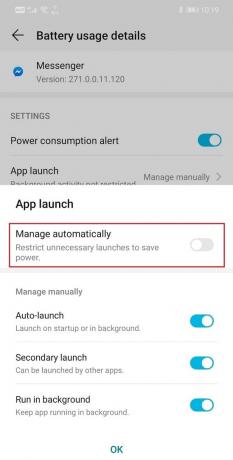
8. การทำเช่นนั้นจะป้องกันไม่ให้แอปประหยัดแบตเตอรี่จำกัดการทำงานของ Messenger และแก้ปัญหาการเชื่อมต่อได้
แนวทางที่ 5: ยกเว้น Messenger จากข้อจำกัด Data Saver
โปรแกรมประหยัดข้อมูลจะคอยตรวจสอบข้อมูลที่ใช้ต่อวันเช่นเดียวกับโปรแกรมประหยัดแบตเตอรี่ โดยจะจำกัดการอัปเดตอัตโนมัติ การรีเฟรชแอป และกิจกรรมพื้นหลังอื่นๆ ที่ใช้ข้อมูลมือถือ หากคุณมีการเชื่อมต่ออินเทอร์เน็ตที่จำกัด โปรแกรมรักษาข้อมูลก็จำเป็นอย่างยิ่งสำหรับคุณ อย่างไรก็ตาม เป็นไปได้ว่าเนื่องจากข้อจำกัดของโปรแกรมรักษาข้อมูล Messenger ไม่สามารถทำงานได้ตามปกติ ในการรับข้อความ จะต้องสามารถซิงค์ได้โดยอัตโนมัติ ควรเชื่อมต่อกับเซิร์ฟเวอร์ตลอดเวลาเพื่อเปิดไฟล์มีเดีย ดังนั้น คุณต้องยกเว้น Messenger จากข้อจำกัดในการบันทึกข้อมูล ทำตามขั้นตอนด้านล่างเพื่อดูว่า:
1. เปิด การตั้งค่า บนโทรศัพท์ของคุณ
2. ตอนนี้คลิกที่ ไร้สายและเครือข่าย ตัวเลือก.

3. หลังจากนั้นให้แตะที่ การใช้ข้อมูล ตัวเลือก.

4. ที่นี่ คลิกที่ โปรแกรมประหยัดอินเทอร์เน็ต.

5. ตอนนี้ภายใต้ ข้อยกเว้นเลือกแอปที่ติดตั้ง และค้นหา ผู้สื่อสาร.
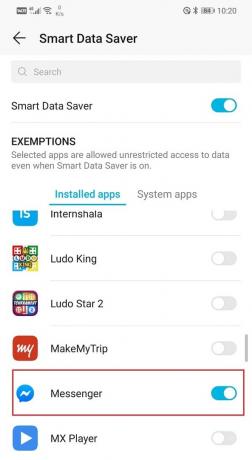
6. ตรวจสอบให้แน่ใจว่า สวิตช์สลับข้างเป็น ON.
7. เมื่อลบข้อจำกัดด้านข้อมูลแล้ว Messenger จะสามารถเข้าถึงข้อมูลของคุณได้ไม่จำกัด ซึ่งจะช่วยแก้ปัญหาของคุณได้
โซลูชันที่ 6: บังคับหยุด Messenger แล้วเริ่มใหม่อีกครั้ง
รายการถัดไปในรายการวิธีแก้ไขคือการบังคับให้หยุด Messenger แล้วลองเปิดแอปอีกครั้ง เมื่อคุณปิดแอปตามปกติ แอปจะยังคงทำงานในพื้นหลังต่อไป โดยเฉพาะแอปโซเชียลมีเดียและแอปส่งข้อความทางอินเทอร์เน็ตทำงานในพื้นหลังอย่างต่อเนื่อง เพื่อให้สามารถรับข้อความหรืออัปเดตใดๆ และแจ้งให้คุณทราบได้ทันที ดังนั้น วิธีเดียวที่จะปิดแอปและรีสตาร์ทอีกครั้งคือการใช้ตัวเลือกบังคับหยุดจากการตั้งค่า ทำตามขั้นตอนด้านล่างเพื่อเรียนรู้วิธี:
1. ก่อนอื่นให้เปิด การตั้งค่า บนโทรศัพท์ของคุณ
2. ตอนนี้แตะที่ แอพ ตัวเลือก.
3. จากรายการแอพให้มองหา ผู้สื่อสาร และแตะที่มัน

4. ซึ่งจะเป็นการเปิดการตั้งค่าแอพสำหรับ Messenger หลังจากนั้นเพียงแตะที่ ปุ่มบังคับหยุด.

5. ตอนนี้เปิดแอปอีกครั้งและดูว่าทำงานถูกต้องหรือไม่
ยังอ่าน:วิธีแก้ไขปัญหา Facebook Messenger
โซลูชันที่ 7: อัปเดตหรือติดตั้ง Messenger ใหม่
หากวิธีการข้างต้นใช้ไม่ได้ผล แสดงว่าถึงเวลาที่ต้องอัปเดตแอป หรือหากไม่มีการอัปเดต ให้ถอนการติดตั้งแล้วติดตั้ง Messenger ใหม่อีกครั้ง การอัปเดตใหม่มาพร้อมกับการแก้ไขข้อผิดพลาดที่ป้องกันไม่ให้ปัญหาเช่นนี้เกิดขึ้น เป็นความคิดที่ดีเสมอที่จะให้แอปอัปเดตเป็นเวอร์ชันล่าสุดเพราะไม่เพียงแต่จะมาพร้อมกับการแก้ไขข้อบกพร่องดังที่กล่าวไว้ก่อนหน้านี้ แต่ยังนำคุณสมบัติใหม่มาสู่ตารางด้วย แอปเวอร์ชันใหม่ยังได้รับการปรับให้เหมาะสมเพื่อให้มั่นใจถึงประสิทธิภาพที่ดีขึ้นและประสบการณ์ที่ราบรื่นยิ่งขึ้น ทำตามขั้นตอนด้านล่างเพื่ออัปเดต Messenger
1. ไปที่ ร้านขายของเล่น.
2. ทางด้านซ้ายบนจะพบ สามเส้นแนวนอน. คลิกที่พวกเขา

3. ตอนนี้คลิกที่ “แอพและเกมของฉัน” ตัวเลือก.

4. ค้นหา Facebook Messenger และตรวจสอบว่ามีการอัปเดตที่รอดำเนินการอยู่หรือไม่

5. ถ้าใช่ให้คลิกที่ อัปเดต ปุ่ม.

6. เมื่อแอปได้รับการอัปเดตแล้ว ให้ลองใช้อีกครั้งและตรวจสอบว่าแอปทำงานอย่างถูกต้องหรือไม่
7. ในกรณีที่ไม่มีการอัปเดตให้คลิกที่ ปุ่มถอนการติดตั้ง แทนการลบแอพออกจากอุปกรณ์ของคุณ
8. รีสตาร์ทอุปกรณ์ของคุณ
9. ตอนนี้เปิด Play Store อีกครั้งและ ดาวน์โหลด Facebook Messenger อีกครั้ง
10. คุณจะต้องเข้าสู่ระบบอีกครั้ง ทำอย่างนั้นและดูว่าสามารถเชื่อมต่ออินเทอร์เน็ตได้อย่างถูกต้องหรือไม่
โซลูชันที่ 8: รีเซ็ตการตั้งค่าเครือข่าย
หากวิธีการข้างต้นไม่ได้ผล ก็ถึงเวลาที่ต้องใช้มาตรการที่รุนแรง จากข้อผิดพลาด ข้อความ Messenger กำลังประสบปัญหาในการเชื่อมต่อกับเครือข่าย เป็นไปได้ว่าการตั้งค่าภายในบางอย่างไม่สอดคล้องกับการตั้งค่าของ Messenger และข้อกำหนดการเชื่อมต่อไม่เป็นไปตามข้อกำหนด ดังนั้นจึงเป็นการดีที่จะรีเซ็ตการตั้งค่าเครือข่ายและตั้งค่าสิ่งต่าง ๆ กลับเป็นการตั้งค่าเริ่มต้นจากโรงงาน การทำเช่นนั้นจะขจัดสาเหตุของข้อขัดแย้งที่ขัดขวางไม่ให้ Messenger เชื่อมต่อกับเครือข่าย ทำตามขั้นตอนด้านล่างเพื่อรีเซ็ตการตั้งค่าเครือข่าย
1. ไปที่ การตั้งค่า ของโทรศัพท์ของคุณ
2. ตอนนี้คลิกที่ ระบบ แท็บ

3. คลิกที่ รีเซ็ต ปุ่ม.

4. ตอนนี้ เลือก รีเซ็ตการตั้งค่าเครือข่าย.

5. ตอนนี้คุณจะได้รับคำเตือนเกี่ยวกับสิ่งที่จะถูกรีเซ็ต คลิกที่ “รีเซ็ตการตั้งค่าเครือข่าย” ตัวเลือก.

6. ตอนนี้ เชื่อมต่อกับเครือข่าย Wi-Fi แล้วลองใช้ Messenger และดูว่ายังคงแสดงข้อความแสดงข้อผิดพลาดเดิมหรือไม่
โซลูชันที่ 9: อัปเดตระบบปฏิบัติการ Android
หากการรีเซ็ตการตั้งค่าเครือข่ายไม่สามารถแก้ไขได้ แสดงว่าการอัปเดตระบบปฏิบัติการอาจทำได้ แนวทางปฏิบัติที่ดีในการทำให้ระบบปฏิบัติการ Android อัปเดตเป็นเวอร์ชันล่าสุดอยู่เสมอ เนื่องจากทุกครั้งที่อัปเดตใหม่ ระบบ Android จะมีประสิทธิภาพและปรับให้เหมาะสมยิ่งขึ้น นอกจากนี้ยังเพิ่มคุณสมบัติใหม่และมาพร้อมกับการแก้ไขข้อบกพร่องที่ช่วยขจัดปัญหาที่รายงานในเวอร์ชันก่อนหน้า การอัปเดตระบบปฏิบัติการของคุณอาจช่วยแก้ปัญหา Messenger ที่รอข้อผิดพลาดของเครือข่ายได้ ทำตามขั้นตอนด้านล่างเพื่อดูว่า:
1. ก่อนอื่นให้เปิด การตั้งค่า บนอุปกรณ์ของคุณ
2. ตอนนี้แตะที่ ระบบ แท็บ
3. ที่นี่ เลือก อัพเดตซอฟต์แวร์ ตัวเลือก.

4. หลังจากนั้นให้แตะที่ ตรวจสอบการอัปเดต และรอในขณะที่อุปกรณ์ของคุณค้นหาการอัปเดตระบบที่มี

5. หากมีการอัปเดตใด ๆ ให้ไปข้างหน้าและดาวน์โหลด
6. การดาวน์โหลดและติดตั้งการอัปเดตจะใช้เวลาสักครู่และอุปกรณ์ของคุณจะรีสตาร์ทโดยอัตโนมัติเมื่อเสร็จสิ้น
7. ลองใช้ Messenger แล้วดูว่าปัญหายังคงมีอยู่หรือไม่
โซลูชันที่ 10: เปลี่ยนไปใช้ Messenger Lite
หากวิธีการข้างต้นไม่ได้ผล แสดงว่าอาจถึงเวลามองหาทางเลือกอื่น ข่าวดีก็คือ Messenger มี เวอร์ชัน Lite มีอยู่ใน Play Store. มันเป็นแอพที่มีขนาดเล็กกว่ามากและกินข้อมูลน้อยกว่า ต่างจากแอปทั่วไปตรงที่มันสามารถทำหน้าที่ทั้งหมดของมันได้แม้ว่าการเชื่อมต่ออินเทอร์เน็ตจะช้าหรือจำกัด อินเทอร์เฟซของแอปเป็นแบบเรียบง่ายและมีคุณลักษณะที่สำคัญที่คุณต้องการ เพียงพอแล้วที่จะตอบสนองความต้องการของคุณ และเราขอแนะนำให้คุณเปลี่ยนไปใช้ Messenger lite หากแอพ Messenger ปกติยังคงแสดงข้อความแสดงข้อผิดพลาดเดิมอยู่
ที่แนะนำ:
- แก้ไขข้อผิดพลาดกล้องล้มเหลวใน Samsung Galaxy
- แก้ไขข้อผิดพลาด Chrome Needs Storage Access บน Android
- แอพ Android ที่ดีที่สุดในการควบคุมพีซีจากสมาร์ทโฟน
เราหวังว่าคุณจะพบว่าโซลูชันเหล่านี้มีประโยชน์และสามารถใช้หนึ่งในนั้นเพื่อ แก้ไข Messenger ที่รอข้อผิดพลาดของเครือข่าย อย่างไรก็ตาม หากคุณยังคงประสบปัญหาเดิมหลังจากลองทำตามขั้นตอนข้างต้นทั้งหมดแล้ว และคุณไม่ได้ทำ ต้องการเปลี่ยนไปใช้แอปอื่น คุณต้องดาวน์โหลดและติดตั้งไฟล์ APK ที่เก่ากว่าสำหรับ Facebook ผู้สื่อสาร.
ในบางครั้ง การอัปเดตใหม่มาพร้อมกับจุดบกพร่องที่ทำให้แอปทำงานผิดพลาด และข้อผิดพลาดยังคงอยู่ไม่ว่าคุณจะทำอะไร คุณเพียงแค่ต้องรอให้ Facebook ออกแพตช์อัปเดตพร้อมการแก้ไขข้อผิดพลาด ในขณะเดียวกัน คุณสามารถดาวน์เกรดเป็นเวอร์ชันที่เสถียรก่อนหน้าได้โดยการไซด์โหลดแอปโดยใช้ไฟล์ APK ไซต์อย่าง APKMirror เป็นที่ที่สมบูรณ์แบบในการค้นหาไฟล์ APK ที่เสถียรและเชื่อถือได้ ไปข้างหน้าและดาวน์โหลดไฟล์ APK สำหรับ Messenger เวอร์ชันเก่า และใช้จนกว่าจะมีการแก้ไขจุดบกพร่องในการอัปเดตครั้งต่อไป